Kısa süre önce bir Brother kablosuz yazıcı aldım ve ön sundurmada dışarıda otururken dizüstü bilgisayarımdan baskı yapmanın gerçekten güzel olduğunu söylemeliyim. Kablo yok, bilgisayarımı bir kez bir yerde tutmak zorunda kalmamak, vb. Çok uygun. Kablosuz yazıcınız olması gerektiği gibi çalışıyorsa.
Başka herhangi bir teknolojiyle olduğu gibi, bazen daha da ilerledikçe, daha da karmaşıklaşır ve dolayısıyla daha fazla hataya neden olur. Kablosuz yazıcılarda bu çok doğru. Bir hafta boyunca harika çalışacaklar, ardından aniden havalimanına gitmek zorunda kaldığınızda, biniş kartınızı basmayacak!

Bu yazıda, evde sahip olduğum iki kablosuz yazıcıyla çalışırken yıllardır öğrendiğim birçok sorun giderme ipucunu inceleyeceğim. İki tane olması güzel, çünkü başarısız olduğunda, ikincisini yedek olarak kullanabilirsiniz. Ancak, bu amaçla iki tane satın almadım, ki bu tamamen kablosuz bir yazıcı satın alma amacını tamamen ortadan kaldıracaktır.
Yöntem 1 - Herşeyi Yeniden Başlat
Sahip olduğum ilk fark ettiğim şey Kablosuz yazıcı, tamamen kablosuz yönlendiricinin kaprisinde. Yönelticiniz her zaman yaptıkları sorunları yaşıyorsa, yazıcınız artık çalışmayacaktır. İnternete kablosuz bağlı bir bilgisayar ile bağlanabilmeniz bile doğrudur. Yazıcı ve bilgisayardaki ayarları değiştirmeye çalıştığım kaç saat olduğunu anlayamıyorum, sadece yönlendiriciyi yeniden başlatmam gerektiğini ve her şeyin iyi çalıştığını öğrenmek için!
Yani yapmanız gereken ilk şey Bilgisayarınızı kapatıp yazıcıyı kapatır. Devam edin ve kablosuz yönlendiriciyi fişten çekerek yeniden başlatın ve sonra 30 saniye bekleyip tekrar takarak yeniden takın. Ardından bilgisayarınızı açın ve yazıcıyı açın. Her şeyin bağlanmasına izin verin ve ardından tekrar yazdırmaya çalışın.
Yöntem 2 - Kablosuz Bağlantıyı Kontrol Et
Yapmanız gereken ikinci şey, yazıcının hala kablosuz ağa bağlı olduğundan emin olmaktır. . Uzun zamandır bir yazıcınız olduğunda, bunun kablosuz ağa bağlı olduğunu unutmayın. Kablosuz yönlendiricinizde (şifre, mod, SSID, vb.) Bir değişiklik yapabilir ve yazıcınız artık bağlanmıyor olabilir.
Yapmanız gereken en önemli şey, ağ yapılandırma sayfasını doğrudan yazdırmaktır. yazıcıdan Geçerli ağ durumunu yazdırmanızı sağlayan genellikle bir düğme veya bir menü seçeneği vardır. Kablosuz ağa bağlı olup olmadığını size söyleyecektir. 169.254.xx gibi bir IP adresi görüyorsanız, yazıcınız ağa düzgün şekilde bağlanmadığı anlamına gelir.
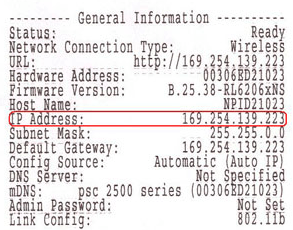
Bu durumda, siz el ile yazıcının kendisinin ağa geri eklemesi veya kabloyu bilgisayarınıza bağlaması ve ardından kablosuz ağa yeniden bağlanacak şekilde yapılandırması gerekecektir. Sinüs yazıcıları, yazılımı kabloyu kullanarak bilgisayara bağlamanıza gerek kalmadan yazılımı çalıştırmanıza ve yazıcıyı kablosuz ağa bağlamanıza bile izin verir. Temelde yazıcı ve bilgisayar arasında geçici bir kablosuz ağ oluşturur ve bu sayede kablosuz yönlendiriciye gerek duymaz.
Bir HP yazıcınız varsa, kablosuz yazıcınızı ağa yeniden bağlama konusunda ayrıntılı bilgi veren sitelerine de göz atabilirsiniz:
Kablosuz Yazdırma Sorunlarını Giderme - HP
Bir Lexmark kablosuz yazıcınız varsa, bunlar çevrimiçi olarak şu kılavuza sahiptir:
Brother ayrıca kablosuz yazıcılarının çoğu için genel bir kılavuza sahiptir . Yazıcı modeliniz için de kullanabilirsiniz.
Brother Kablosuz Sorun Giderme Kılavuzu
Elbette, kablosuz yazıcınızın ağa bağlı olduğundan emin oluyorsanız, Bilgisayarınızın da ağa bağlı olduğundan emin olun. İnternete veya bunun gibi bir şeye göz atabileceğinizden emin olun.
Yöntem 3 - Anti-virüs / Güvenlik Duvarı Programları
Yakın bir zamanda bilgisayarınıza bir virüsten koruma programı gibi herhangi bir yazılım yüklediniz mi? veya herhangi bir İnternet Güvenlik Paketi veya ek güvenlik duvarı var mı? Norton Internet Security veya McAfee veya Comodo Firewall gibi pek çok program, bilgisayarınızdan yazıcınıza bağlantıyı engelleyebilir. Virüsten koruma veya güvenlik yazılımını devre dışı bırakmayı deneyin ve sorunun yazıcı bağlantısıyla giderilip giderilmediğini kontrol edin.
Ayrıca, sanallaştırma programları gibi başka bir yazılım yüklediyseniz, bunları kaldırmak ve tekrar denemek en iyisidir. . Yakın zamanda kurduysanız ve bu sorunu görmeye başladığınızda bir şeyi kaldırın.
Yöntem 4 - Yazıcıyı Yeniden Yapılandırma
Yukarıda bahsetmiştim, ama yine de tekrar yapmaya değer. Eski bir yönlendiriciyi değiştirdiyseniz veya yönlendiricinizde bazı ayarları değiştirdiyseniz, kablosuz yazdırmanın çalışması için yazıcıyı yeniden yapılandırmanız gerekebilir. Eğer değiştirdiyseniz:
1. Kablosuz şifre veya kablosuz güvenlik protokolü (WEP, WPA, WPA2, vb.)
2. Kablosuz yönlendiricinizin SSID'si (ağ adı)
3. MAC adresi filtreleme veya AP İzolasyonu gibi her türlü filtreleme özelliğini etkinleştirin
Bu gibi durumlarda, yazıcıdaki ayarları yönlendiriciyle eşleştirmek ve daha sonra yeniden bağlamak için değiştirmeniz gerekir.
Yöntem 5 - IP Adresi Değişikliği
Normalde, yazıcınız yerel ağda aynı IP adresine sahip olacaktır, çünkü kiralama işlemi her iki günde bir DHCP sunucusuyla iletişim kurduğu sürece asla bitmeyecektir. Bununla birlikte, yazıcının IP adresinin değişeceği ve yazdırma yeteneğinizin birdenbire zaman geçeceği zamanlar vardır.
Bu durumda yapılacak en kolay şey yazıcının IP adresini değiştirmektir. bilgisayarınızda. Mac'te, yazıcıyı silip yeni IP adresiyle yeniden ekleyebilirsiniz. Windows'ta bağlantı noktasının IP adresini değiştirebilir veya isterseniz yazıcıyı kaldırıp tekrar ekleyebilirsiniz.
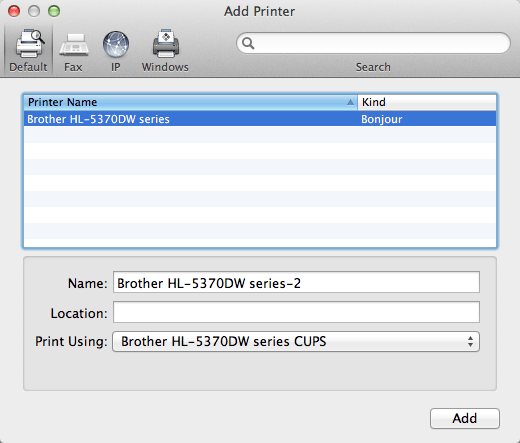
Not Yazıcıyı yüklemek için yazıcıyla birlikte gelen CD'yi kullanırsanız, bu sorunu asla yaşamazsınız. Bunun nedeni, bilgisayarda yüklü olan yazılımın, yazıcının herhangi bir adres değişikliğini otomatik olarak algılaması ve yazdırma işlerini doğru IP adresine göndermesidir. Sürücüyü yüklerseniz ve Windows'ta manuel olarak bir TCP / IP yazıcı eklerseniz, yazdırmak için yazıcıyı manuel olarak silmeniz ve tekrar eklemeniz gerekir.
Yöntem 6 - Son Kullanılan Araçları İndirin
Eğer hala bir şeyler çözemiyorsanız, doğrudan üreticinin web sitesinden yazıcınız için en son yükleme paketini indirmeyi deneyin. Bazen yazıcıyla birlikte gelen CD'nin en yeni sürücüleri olmayabilir ve bu nedenle bunları doğrudan web sitesinden indirmek en iyisidir.
Sorunu daraltmak için yapabileceğiniz bir diğer şey de denemek ve yazdırmaktır. birden çok bilgisayar. Kablosuz yazıcınızı birkaç makineye kurarsanız, başka bir bilgisayardan yazdırabileceğinizi görün. Bu şekilde, yazıcıda veya bilgisayarla ilgili bir sorun olup olmadığını hızlı bir şekilde anlayabilirsiniz. Tekrar, kablosuz yönlendiriciyi yeniden başlatarak devre dışı bıraktıktan sonra bunu yapın.
Kablosuz yazıcınıza baskı yapmakta hala sorun yaşıyorsanız, kurulumunuz ve ayrıntılarınız için burada bir yorum gönderin ve yardım etmeye çalışacağız. ! Tadını çıkarın!